惠普u盘数据文件丢失后怎么恢复(惠普u盘文件丢失怎么恢复数据)
惠普u盘数据文件丢失后怎么恢复?
u盘数据丢失并不算什么稀奇事,只是平时大家没太在意,总觉得u盘稳得很,插上就能用,拷进去就不会丢。可现实往往打脸,u盘里的数据说丢失就丢失了,甚至一点征兆都没有,让人措手不及。自己误删了,或者u盘出问题了,都有可能导致数据丢失。数据丢了以后,才发现自己竟然连个备份都没有。这该怎么恢复u盘数据?

一、u盘数据恢复所需工具:
简单好用的超级兔子数据恢复(点击红字下载)
二、u盘数据文件丢失,恢复数据需注意什么?
1. 别再往u盘写入新数据:新文件会覆盖掉那些还没被完全清除的数据,一旦覆盖,就真的难以恢复了。
2. 尽快恢复数据:数据恢复应尽快进行。随着时间的推移,数据被覆盖的风险增加,尤其是在频繁使用的u盘上。
3. 不在原u盘保存文件:找到的文件不要直接恢复到u盘本身,建议先把文件恢复到电脑硬盘,防止影响原始数据。
三、数据恢复软件恢复
超级兔子U盘恢复的详细方法:
1.打开电脑桌面上的超级兔子数据恢复,接着点击“场景模式”并选择“U盘/内存卡恢复”。软件会自动开始扫描丢失的文件并恢复它们。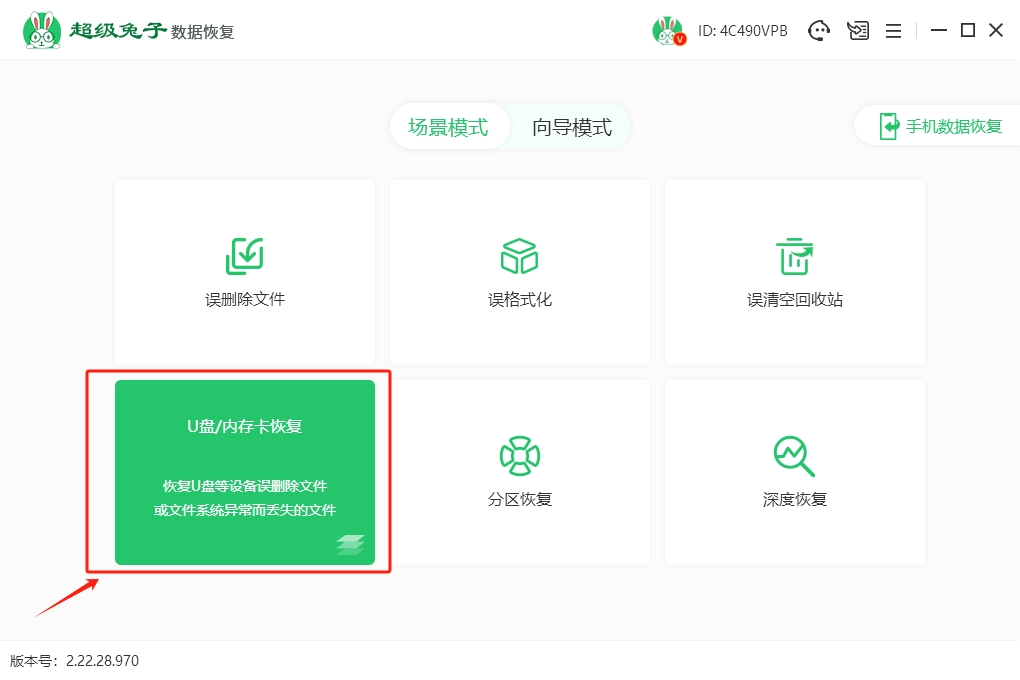
2.选定目标U盘后,点击“开始扫描”,超级兔子会立刻开始扫描,帮助您恢复丢失的文件。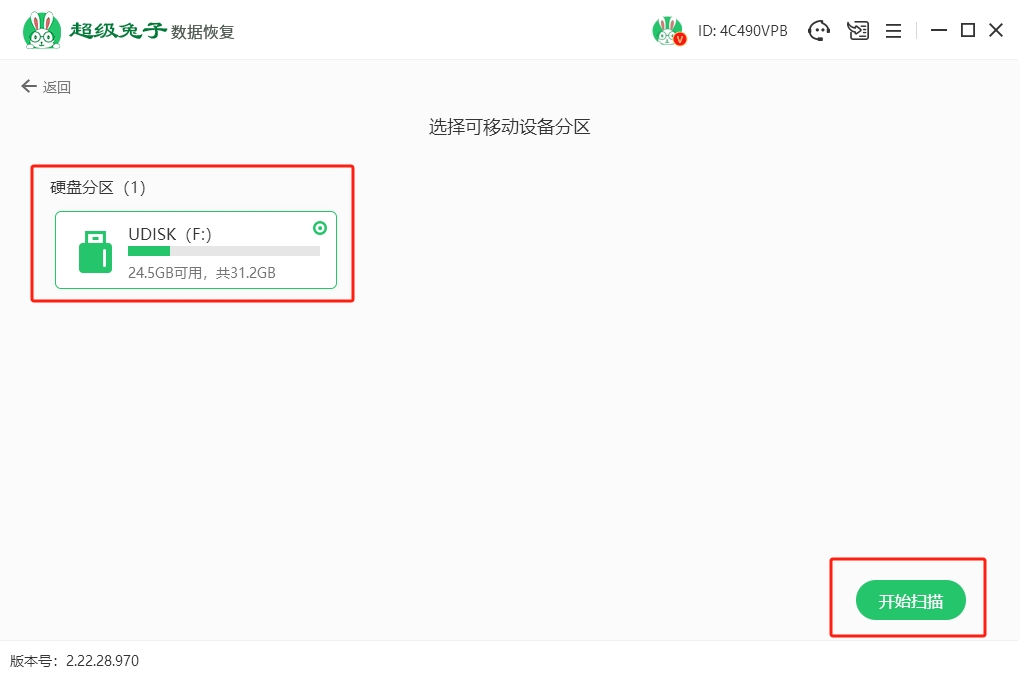
3.目前超级兔子正在扫描您的U盘,可能会花费一些时间。请您耐心等候,在此期间尽量避免对电脑进行其他操作,以确保扫描顺利完成。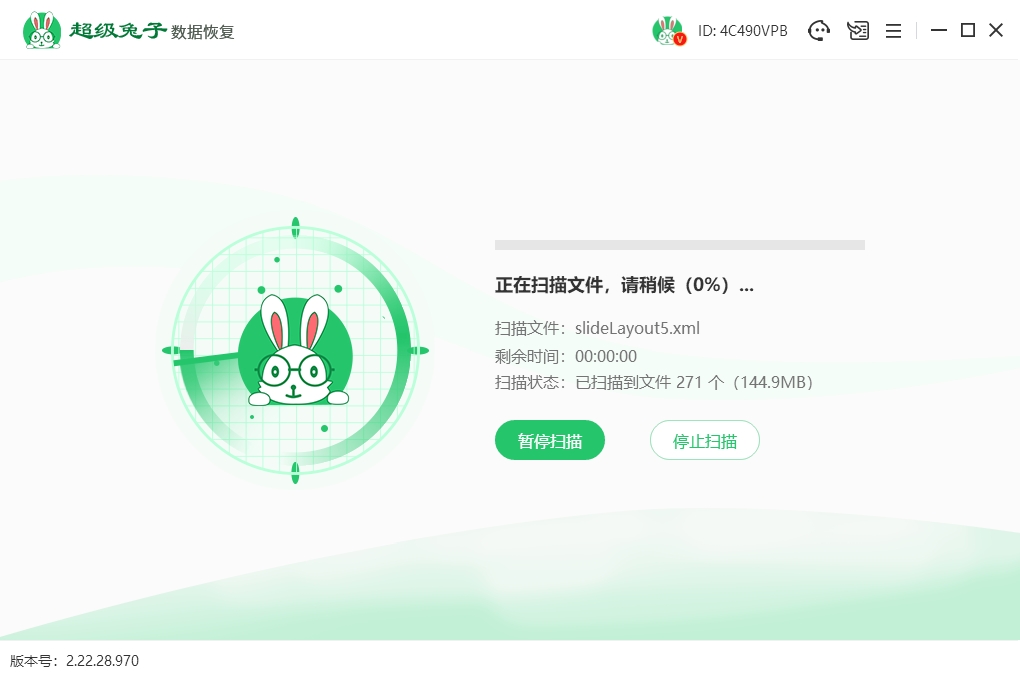
4.系统扫描完成后,您可以使用“预览模式”检查扫描到的文件是否正确。选中目标文件并点击“立即恢复”,数据恢复就会开始。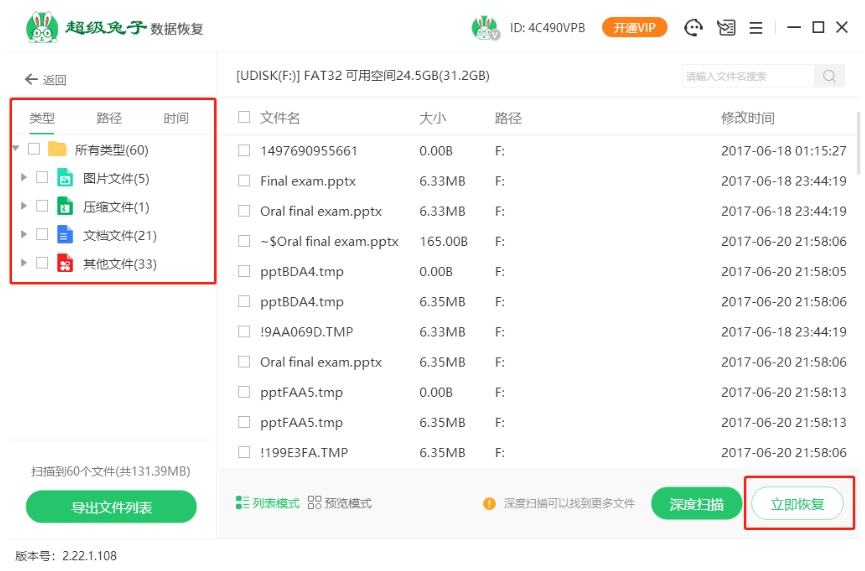
5.弹出的文件保存窗口中,您可以点击“浏览”选择保存路径。为了防止数据覆盖,建议选择一个新的文件夹。恢复后的文件会放在“超级兔子”命名的文件夹中。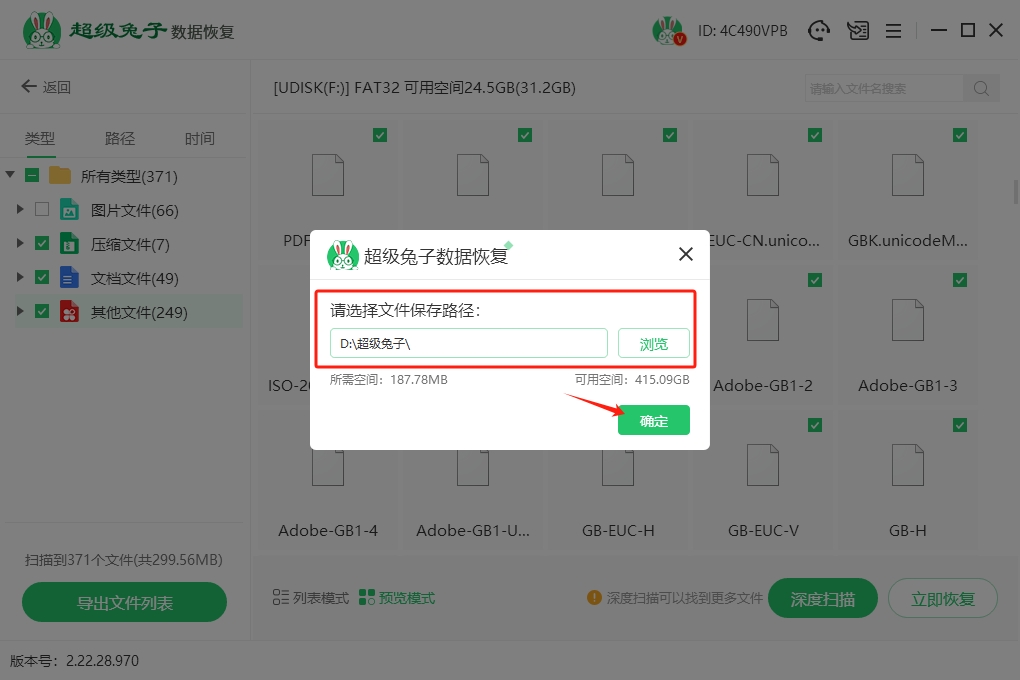
6.恢复完毕后,点击“查看”按钮,您就可以开始查看所有恢复好的U盘文件。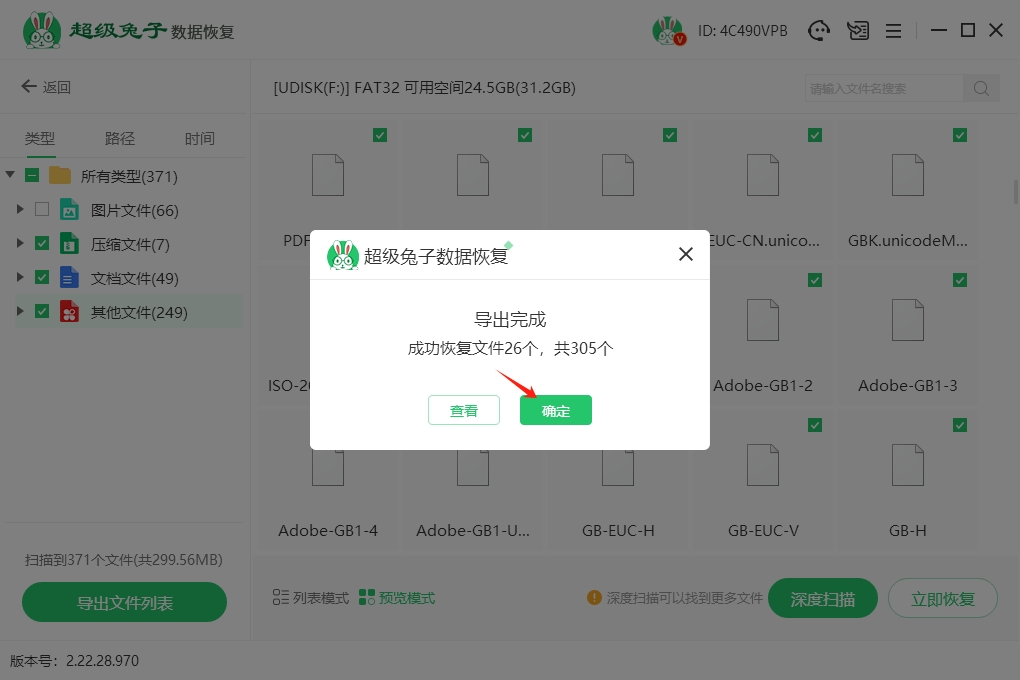
惠普u盘文件丢失怎么恢复数据?u盘虽小,但存储的东西往往很重要,丢一次,才会意识到它有多关键。这次数据丢了不要紧,赶紧用专业工具来恢复,及时恢复而且没有任何覆盖的话,找回数据的概率是可以百分百的。另外,数据无价,还是得多留心,多备份数据!
